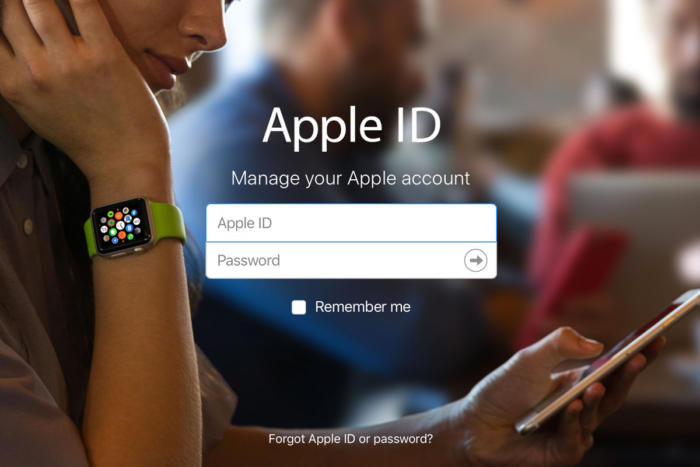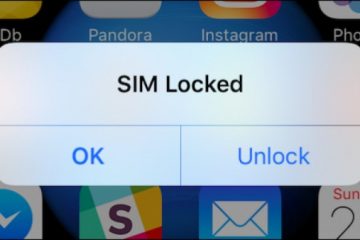Apple kimliğini değiştirme işleminin gerektiği durumlar olabilir. Örneğin, E-posta hesabınıza artık erişemiyorsanız değiştirmek akla gelir. Apple Kimliği(ID), Apple’ın iTunes Mağazası, iCloud ve Apple Store gibi pek çok ürünü için sunduğu çeşitli çevrimiçi sistemlerde oturum açmak için kullanılan hepsi bir arada bir hesaptır.
Kullanıcılar, App Store ve iTunes Store ile alışveriş yapmak ve iPhone, iPad, iPod touch ve Mac’te iCloud’a yedekleme yapmak gibi farklı kullanımlar için farklı Apple kimlikleri oluşturabilirler. Bununla birlikte, belirli bir iOS cihaz veya bilgisayar ile ilişkili bir Apple kimliğini değiştirme işleminin gerektiği durumlar olabilir. Örneğin, E-posta hesabınıza artık erişiminiz olmaması durumunda Apple kimliğinin e-posta adresini değiştirmelisiniz. Aşağıdaki kılavuz, Apple kimliğini değiştirme hakkında size yol gösterecektir.
İlgili makalemize göz atabilirsiniz: Apple Kimliğimi Unuttum Ne Yapmalıyım
Apple’a Bağlı E-posta Adresinizi Değiştirme
Önemli: Apple kimliğini, kontrol ettiğiniz herhangi bir e-posta adresine, Apple kimliği olarak kullanılmadığı sürece değiştirebilirsiniz. Ancak, e-posta adresiniz @ icloud.com, @ me.com veya @ mac.com ile bitiyorsa, Apple Kimliğinizi değiştiremeyebilirsiniz. Hesap sayfanızda E-posta Adresini Değiştir seçeneğini görmezsiniz.
Apple kimliğini değiştirme adımları;
Adım 1. Apple kimliğiniz ile giriş yapmak için Tıklayarak Adrese gidin
Adım 2. Hesap kimlik bilgilerinizle oturum açın. Burada sizlere kimlik doğrulaması için bazen şifre ya da cihaz üzerinden izin isteyebilir. Gerekli doğrulama şifresini dilediğiniz kanaldan elde ederek girin.
Adım 3. Hesap bölümünde Düzenle’yi tıklayın. Apple kimliğiniz altında E-posta Adresini Değiştir’i tıklayın.
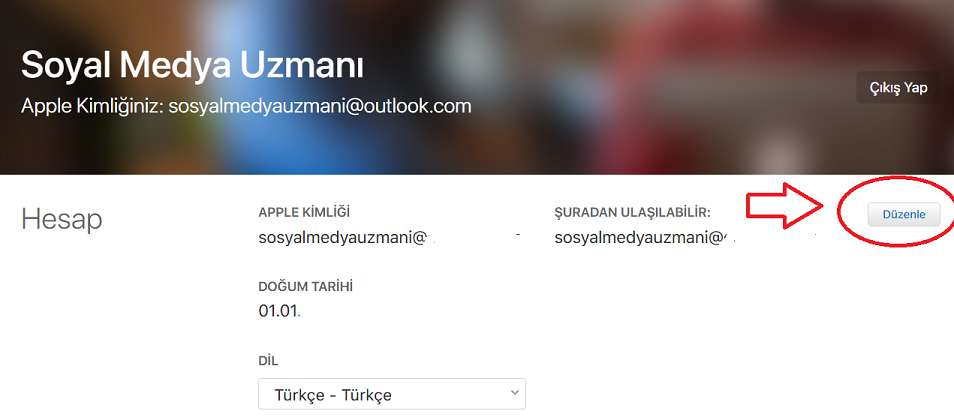
Adım 4. Apple Kimliği olarak kullanmak istediğiniz yeni e-posta adresini girin. Devam üzerine tıklayın veya üzerine dokunun. (Not: Başka herhangi bir Apple Kimliğiyle kullandığınız bir adres olamaz.)
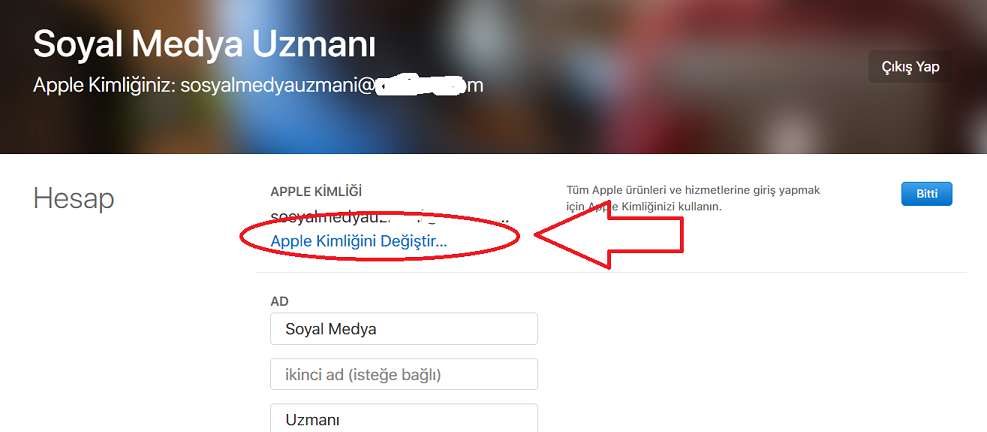
Adım 5. Yeni e-posta adresinize gönderilen bir doğrulama kodu girmeniz istenir.
Adım 6. Yeni e-posta adresinizi doğruladıktan sonra, değişikliklerinizi kaydetmek için Bitti’yi tıklayın.
Apple kimliğinizi değiştirdikten sonra, yeni oturum açma bilgilerinizi kullandığınız tüm Apple hizmetleriyle kullanmanız gerekir.
IOS Aygıtlarında Apple Kimliğini Değiştirme İşlemi
IPhone, iPad veya iPod touch’da farklı bir Apple kimliği ile oturum açmak isteyen ve Apple Kimliğine ilişkin e-posta adresini değiştirmek isteyen kullanıcılar için aşağıdaki adımları izleyebilirsiniz.
iphone, ipad’de Apple kimliği değiştirme;
Adım 1. iOS cihazında Ayarlar’ı açın ve iTunes ve App Store‘a gidin.
Adım 2. Açılan pencerede “Apple ID: [email protected]” metinine ve ardından Oturumu Kapat’a dokunun.
Adım 3. Şimdi, başka bir Apple hesabında oturum açmayı veya yeni bir Apple Kimliğini oluşturmayı seçebilirsiniz.
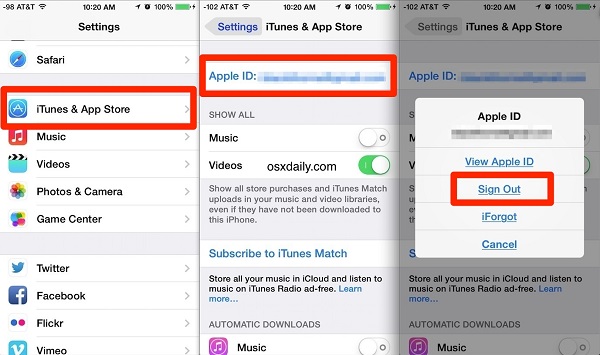
Bir cihazdaki bir Apple kimliğini değiştirmek, iOS’larda beklenmedik sorunlara neden olabilir ve bazı uygulamalarla çakışabilir. Örneğin, bir Apple kimliğinizin altında olan bir uygulamanız varsa ve oturum açtığınız hesabı değiştirdiyseniz onu kaybedebilirsiniz. Bu nedenle, bu işlemi yalnızca daha önce herhangi bir kritik App Store ve buna bağlı indirme yapılmadan temiz bir seçenek olan belirli bir cihazda yapmanızı öneririz.